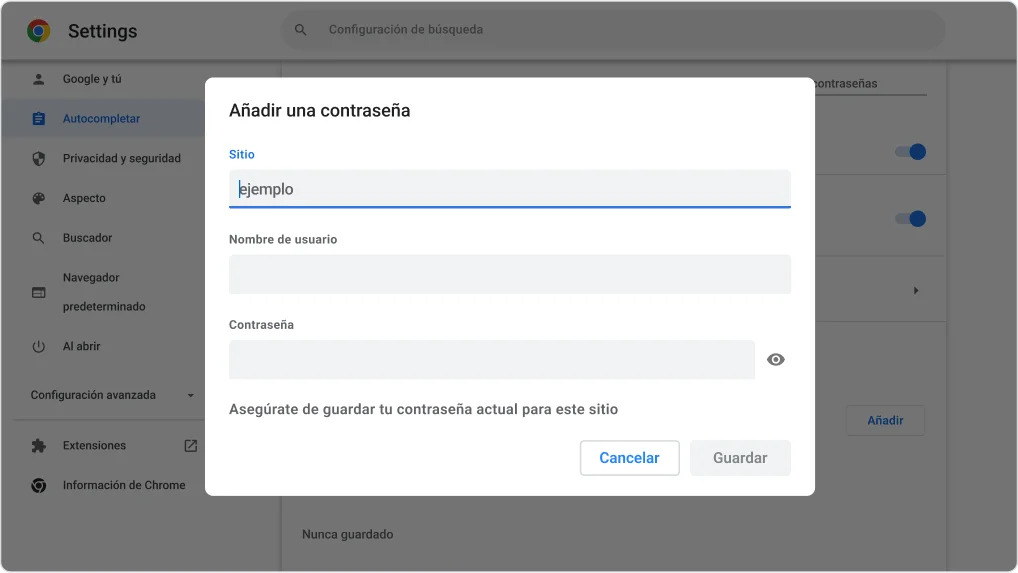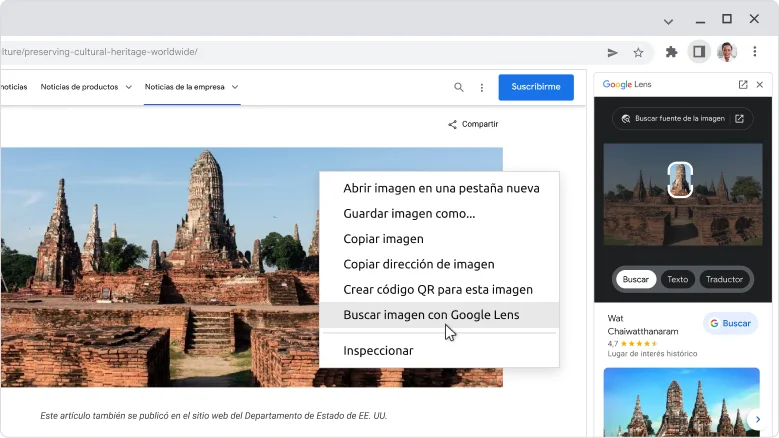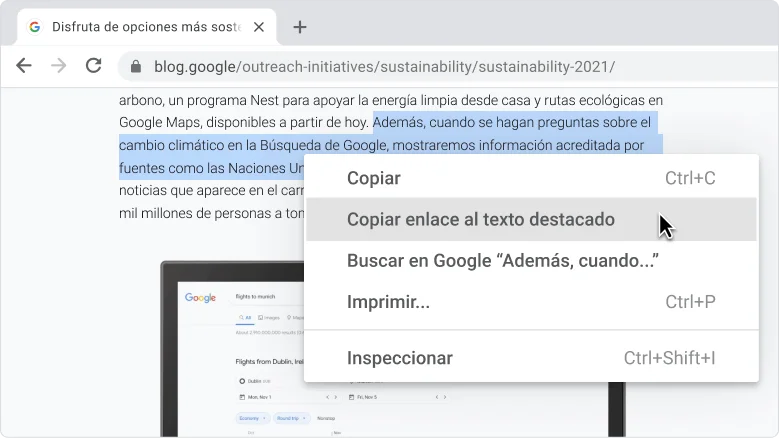Novedades de Chrome
Chrome es cada vez más rápido y fácil de usar. Prueba las novedades: nuevas formas de buscar y organizar pestañas, y de guardar contraseñas manualmente.
Productividad
La opción de organizar pestañas impulsará tu productividad
Crea grupos de pestañas para organizarte y concentrarte mejor. Puedes poner varias páginas relacionadas en un grupo, asignarle un nombre y un color, y contraerlo para ver mejor todos los grupos.
- Haz clic con el botón derecho en una pestaña y, después, selecciona Añadir pestaña a un nuevo grupo.
- Asígnale un nombre al grupo, elige un color y pulsa Intro.
- Arrastra tantas pestañas como quieras al grupo.
- Haz clic en el nombre del grupo para contraer o ampliar la vista.
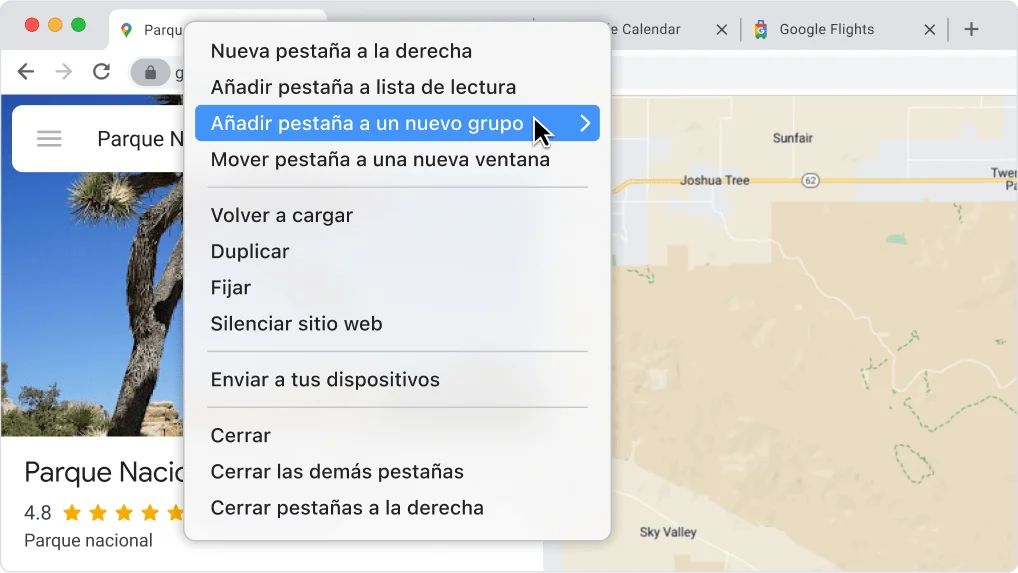
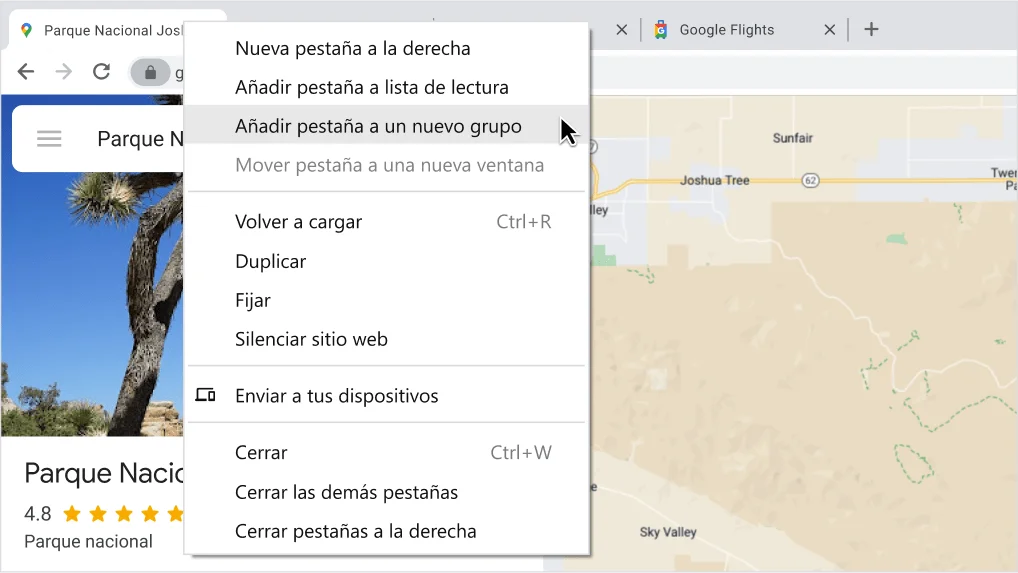
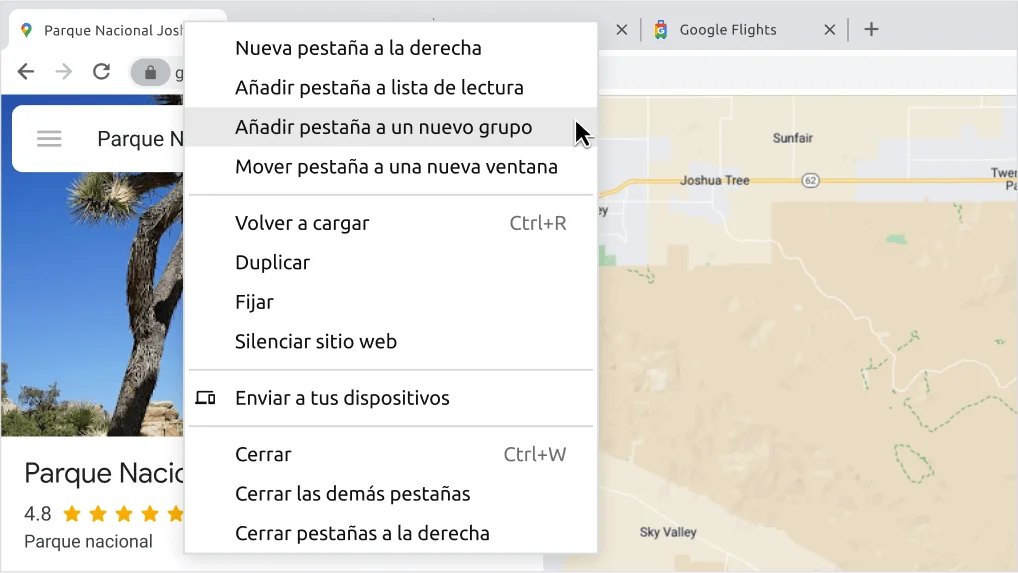
Productividad
¿No sabes dónde está la pestaña del chat de vídeo? Encuéntrala con Búsqueda en Pestañas
Encuentra fácilmente la pestaña que está reproduciendo un audio o un vídeo entre todas las pestañas abiertas.
- Haz clic en el icono de Búsqueda en Pestañas , que está en la parte superior del navegador.
- Las pestañas abiertas con vídeos aparecen en la sección Audio y vídeo.
- Selecciona la pestaña que quieras entre las opciones disponibles.
También puedes usar esta combinación de teclas: Ctrl + Mayús + A.
Productividad
¿No sabes dónde está la pestaña del chat de vídeo? Encuéntrala con Búsqueda en Pestañas
Encuentra fácilmente la pestaña que está reproduciendo un audio o un vídeo entre todas las pestañas abiertas.
- Haz clic en el icono de Búsqueda en Pestañas , que está en la parte superior del navegador.
- Las pestañas abiertas con vídeos aparecen en la sección Audio y vídeo.
- Selecciona la pestaña que quieras entre las opciones disponibles.
También puedes usar esta combinación de teclas: ⇧ + ⌘ + A.



Seguridad
Añade contraseñas al Gestor de Contraseñas de Google cuando quieras
No necesitas estar en un sitio para guardar una contraseña. Puedes añadir manualmente un sitio, un nombre de usuario y una contraseña para que Chrome los autocomplete en el futuro.
- Haz clic en el menú de Chrome > Configuración > Autocompletar >
- Junto a Contraseñas guardadas, haz clic en Añadir.
- Añade el sitio, el nombre de usuario y la contraseña. Después, haz clic en Guardar.